Fones de ouvido Bluetooth têm som abafado e ruim no PC com Windows

Se o som dos seus fones de ouvido Bluetooth estiver abafado e ruim , as soluções fornecidas neste artigo ajudarão você a resolver o problema. Vários fatores afetam a qualidade do som dos seus fones de ouvido Bluetooth, como drivers corrompidos, problemas de interferência do Bluetooth, etc. Também é possível que os seus fones de ouvido Bluetooth não suportem áudio de alta qualidade.

Fones de ouvido Bluetooth têm som abafado e ruim no PC com Windows
Use as soluções a seguir se o som dos fones de ouvido Bluetooth estiver abafado e ruim.
- Execute os solucionadores de problemas necessários
- Verifique se o perfil Viva-voz está definido como padrão nas configurações de som (se aplicável)
- Conecte seus fones de ouvido Bluetooth a outro computador (se disponível)
- Atualize, reverta ou reinstale o driver dos fones de ouvido Bluetooth
- Desativar telefonia viva-voz
- Alterar o formato de áudio
- Reinicie o serviço de suporte Bluetooth
- Desativar aprimoramentos de áudio
- Verifique se há problemas de interferência
Abaixo, explicamos todas essas correções em detalhes.
1] Execute o solucionador de problemas necessário
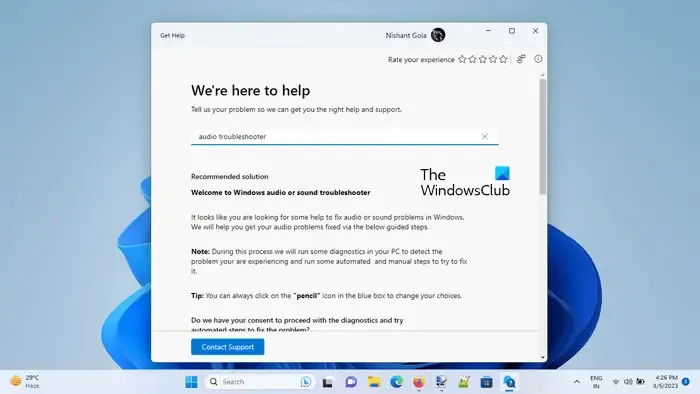
Os solucionadores de problemas ajudam a corrigir os problemas em um computador Windows. Para problemas diferentes, existem diferentes solucionadores de problemas. Você está enfrentando problemas de qualidade de som em seus fones de ouvido Bluetooth, portanto, executar os seguintes solucionadores de problemas pode ajudar:
- Solucionador de problemas de áudio
- Solucionador de problemas de Bluetooth
2] Verifique se o perfil Viva-voz está definido como padrão nas configurações de som (se aplicável)
Se o seu fone de ouvido Bluetooth suportar o recurso viva-voz, o Windows 11/10 mostrará dois perfis de som diferentes para seus fones de ouvido. Esses perfis de fone de ouvido são exibidos como dois dispositivos diferentes nas configurações de som. Se o perfil Viva-voz dos seus fones de ouvido Bluetooth estiver definido como padrão, você experimentará baixa qualidade de som nos fones de ouvido. Para corrigir esse problema, siga as etapas fornecidas abaixo:
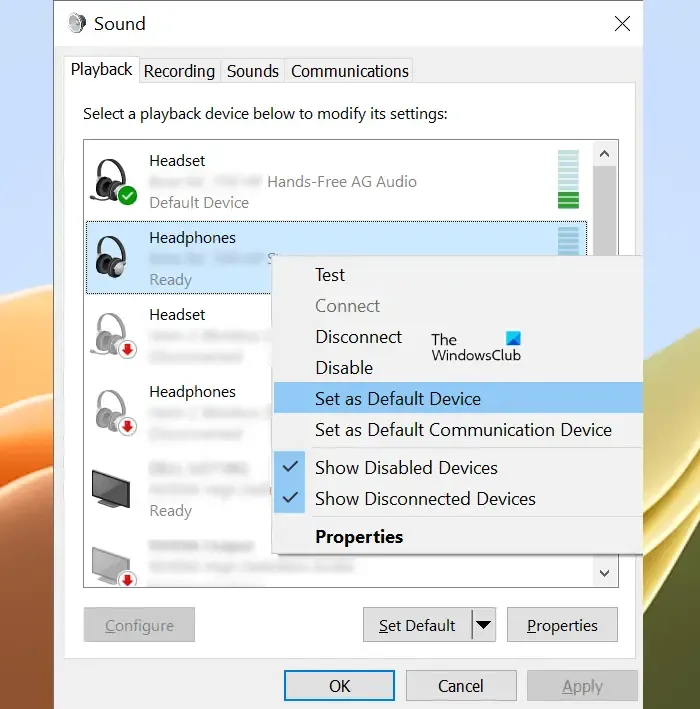
- Abra o Painel de Controle.
- Digite som na barra de pesquisa do painel de controle.
- Selecione Som nos resultados da pesquisa.
- Quando a janela Configurações de som aparecer, verifique se o seu fone de ouvido é mostrado como os dois dispositivos diferentes a seguir na guia Reprodução:
- Áudio AG mãos-livres
- Estéreo
- Se sim, clique com o botão direito na opção Estéreo e selecione Definir como dispositivo padrão .
3] Conecte seus fones de ouvido Bluetooth a outro computador (se disponível)
Você também pode fazer isso. Se outro computador estiver disponível, conecte seus fones de ouvido a ele e verifique se a qualidade do som é ruim ou não. Isso permitirá que você saiba se seus fones de ouvido Bluetooth suportam áudio de alta qualidade ou se o problema está em outro lugar.
4]Atualize, reverta ou reinstale o driver dos fones de ouvido Bluetooth
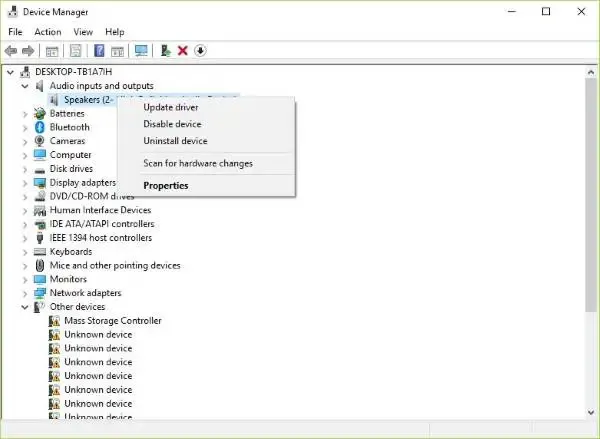
Drivers ruins são a principal causa de problemas com periféricos. Você deve atualizar, reverter ou reinstalar o driver dos fones de ouvido Bluetooth. Primeiro, tente reverter o driver dos fones de ouvido Bluetooth . Se a opção Rollback estiver esmaecida, atualize o driver Bluetooth . Você pode baixar o driver Bluetooth no site oficial do fabricante.
Para reinstalar o driver, você deve desinstalar o driver dos seus fones de ouvido Bluetooth através do Gerenciador de dispositivos. Depois de fazer isso, reinicie o seu computador. O Windows instalará automaticamente o driver ausente na reinicialização.
5]Desative a telefonia viva-voz
Telefonia viva-voz é o recurso em computadores Windows 11/10 que permite que os dispositivos de áudio suportados sejam usados com viva-voz durante uma chamada. Este recurso é útil quando você usa seu laptop durante uma viagem. Às vezes, o recurso Telefone viva-voz pode causar problemas de áudio em um dispositivo de áudio. Se você não atende chamadas em seu computador, esse recurso não será útil para você. Você pode desativá-lo e ver se esta etapa altera ou não a qualidade do som dos seus fones de ouvido Bluetooth.
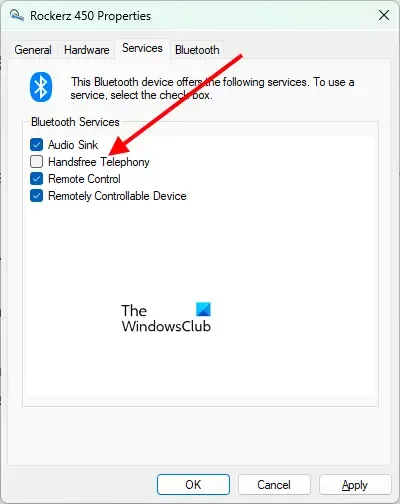
As etapas a seguir ajudarão você a desativar a telefonia viva-voz para seus fones de ouvido Bluetooth:
- Abra as configurações do Windows 11.
- Vá para “ Bluetooth e dispositivos> Dispositivos ”.
- Clique em Mais dispositivos e configurações de impressora . Isso abrirá a página Dispositivos e Impressoras no Painel de Controle.
- Clique com o botão direito em seus fones de ouvido Bluetooth e selecione Propriedades .
- Vá para a guia Serviços e desmarque a caixa de seleção Telefonia viva-voz .
- Clique em Aplicar e em OK .
No Windows 10, você pode abrir a página Dispositivos e Impressoras no Painel de Controle.
6] Altere o formato de áudio
Você pode experimentar diferentes formatos de áudio para seus fones de ouvido Bluetooth e ver qual deles resolve o problema. Para alterar o formato de áudio do fone de ouvido Bluetooth, siga as instruções abaixo:
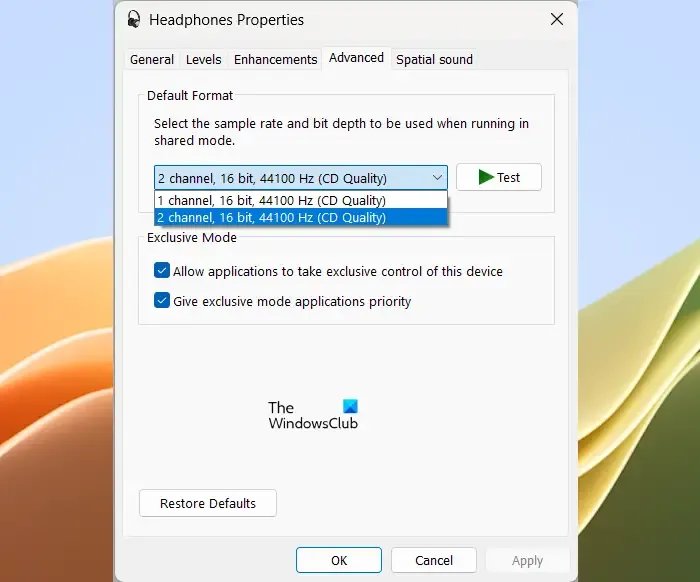
- Abra o Painel de Controle.
- Altere o modo Visualizar por para Ícones grandes .
- Selecione Som .
- Na guia Reprodução , clique com o botão direito nos fones de ouvido e selecione Propriedades .
- Vá para a guia Avançado .
- Clique no menu suspenso e selecione outro formato de áudio.
- Clique em Aplicar e em OK .
Experimente todos os formatos de áudio disponíveis, um por um.
7] Reinicie o serviço de suporte Bluetooth
Este serviço oferece suporte à descoberta e associação de dispositivos Bluetooth remotos. Você pode tentar reiniciar este serviço e ver se ajuda. As etapas para fazer isso são as seguintes:
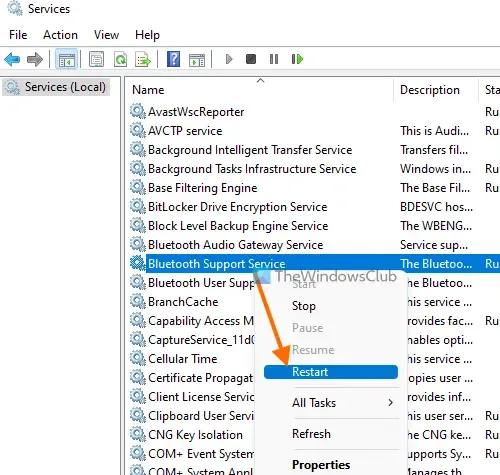
- Abra o Gerenciador de serviços .
- Localize o serviço de suporte Bluetooth .
- Clique com o botão direito nele e selecione Reiniciar .
8]Desative os aprimoramentos de áudio
Os aprimoramentos de áudio incluem reforço de graves , virtualização de fones de ouvido e equalização de volume. Esses aprimoramentos estão desabilitados por padrão. Você pode habilitá-los para aumentar as frequências mais baixas do seu dispositivo de áudio. Em alguns casos, os aprimoramentos de áudio podem diminuir a qualidade do som. Portanto, desabilitar os aprimoramentos de áudio pode resolver o problema.
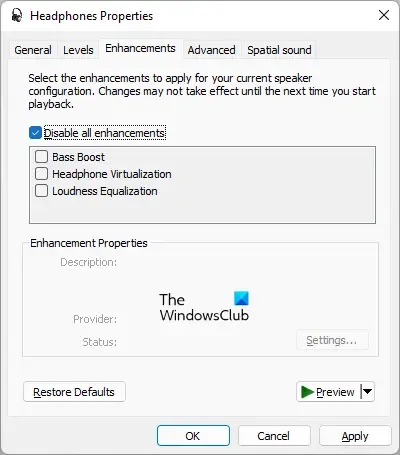
Se você ativou os aprimoramentos de áudio em seus fones de ouvido Bluetooth, desative todos eles . Você encontrará a opção Melhorias de áudio nas Propriedades de som.
9]Verifique se há problemas de interferência
Problemas de interferência também podem causar distorção de som em fones de ouvido Bluetooth. Os sinais Wi-Fi podem causar problemas de interferência com o Bluetooth. Se o seu sistema estiver conectado à banda WiFi de 2,4 GHz e estiver próximo ao roteador, poderá ocorrer interferência do Bluetooth. Para verificar isso, afaste o sistema do roteador WiFi ou desligue o roteador. Outras coisas que podem causar interferência no Bluetooth são fornos de micro-ondas, vidro, etc.
Por que meus fones de ouvido Bluetooth parecem distorcidos?
Pode haver vários motivos pelos quais o som dos fones de ouvido Bluetooth está distorcido, como driver de fone de ouvido corrompido, aprimoramentos de áudio, etc. Em alguns casos, uma atualização do Windows pode causar esse problema. Se o recurso Telefonia viva-voz estiver ativado, ele também poderá ser a causa do problema.
Com fio é melhor que Bluetooth?
Fones de ouvido com fio podem ser uma opção melhor em comparação aos fones de ouvido Bluetooth por alguns motivos. Fones de ouvido com fio não apresentam problemas de interferência, você não precisa se preocupar com baterias, eles podem oferecer melhor qualidade de som do que fones de ouvido Bluetooth, etc.



Deixe um comentário